آیا میدانید چگونه در مک بوک، undo و redo انجام دهید؟ پاسخ سوال شما در این مقاله است.
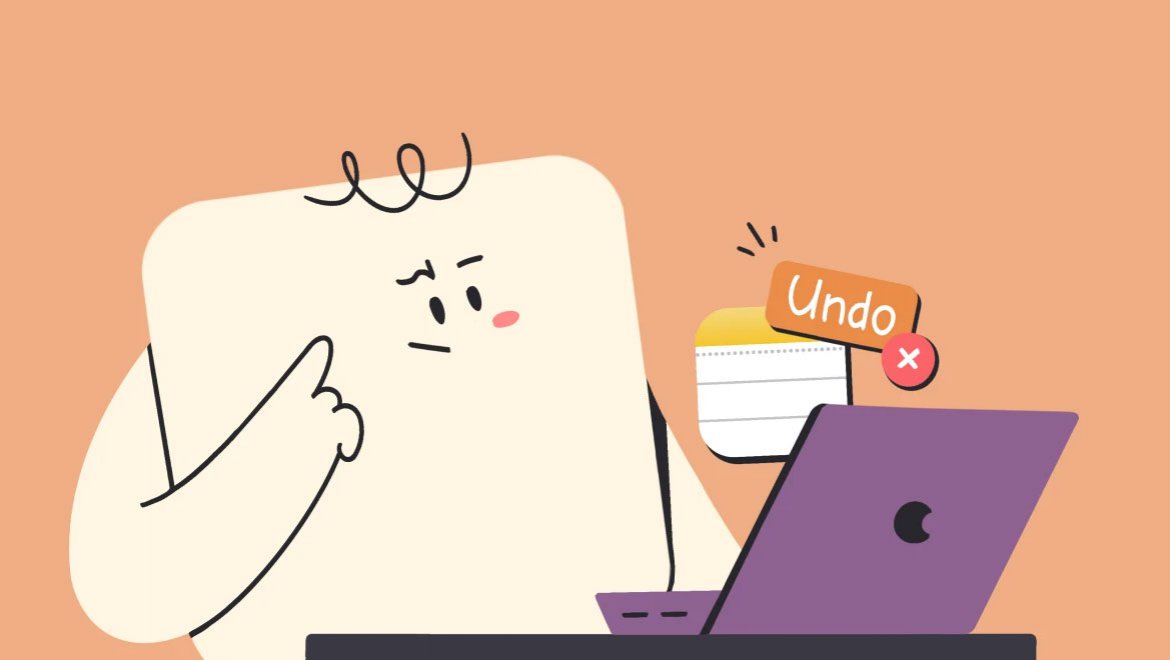
تمامی کاربران مک هنگامی که از سیستم خود استفاده می کنند، ممکن است دچار اشتباه شوند. به عنوان مثال متنی را به اشتباه تایپ کنند و یا فایلی را به مقصد نادرستی انتقال دهند. در این صورت با استفاده از دستور undo می توانید آخرین تغییر خود در کامپیوتر را لغو کنید.
دستور Redo برعکس دستور Undo عمل می کند. یعنی آخرین تغییری که بر روی کامپیوتر مک خود لغو کرده اید را بازیابی می کند.
در کامپیوتر های مک، برای اجرای دستور undo کافی است کلید cmd را همزمان با کلید z فشار دهید.
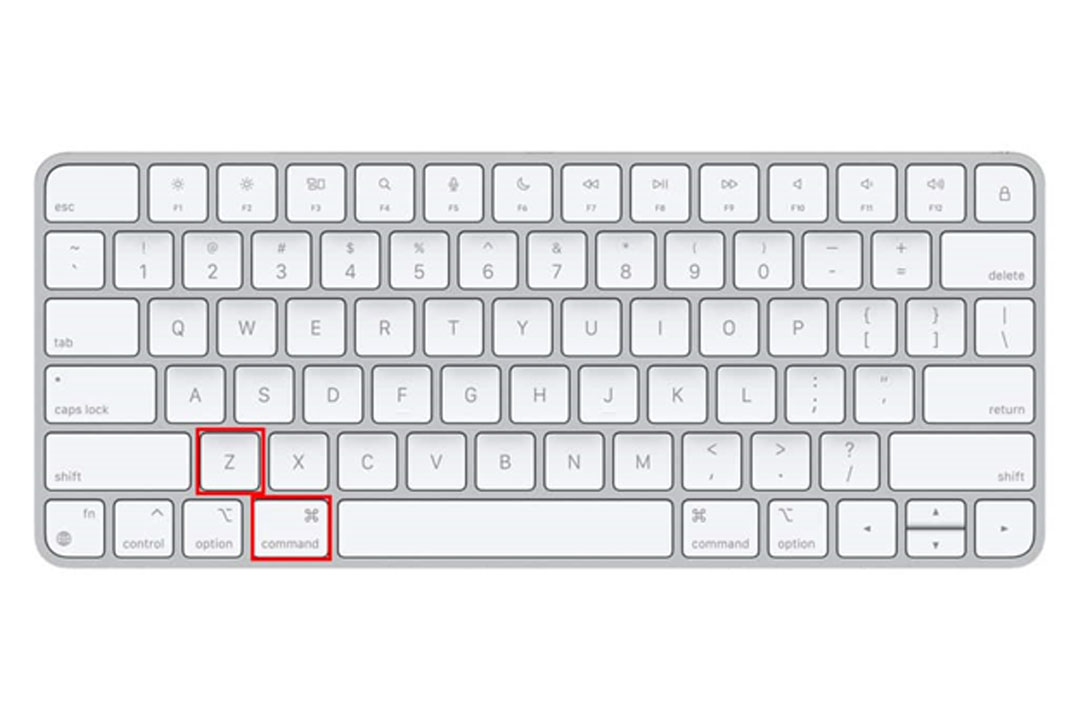
همچنین برای اجرای دستور redo، می توانید از کلید های ترکیبی shift+cmd+z و یا cmd+y استفاده کنید.
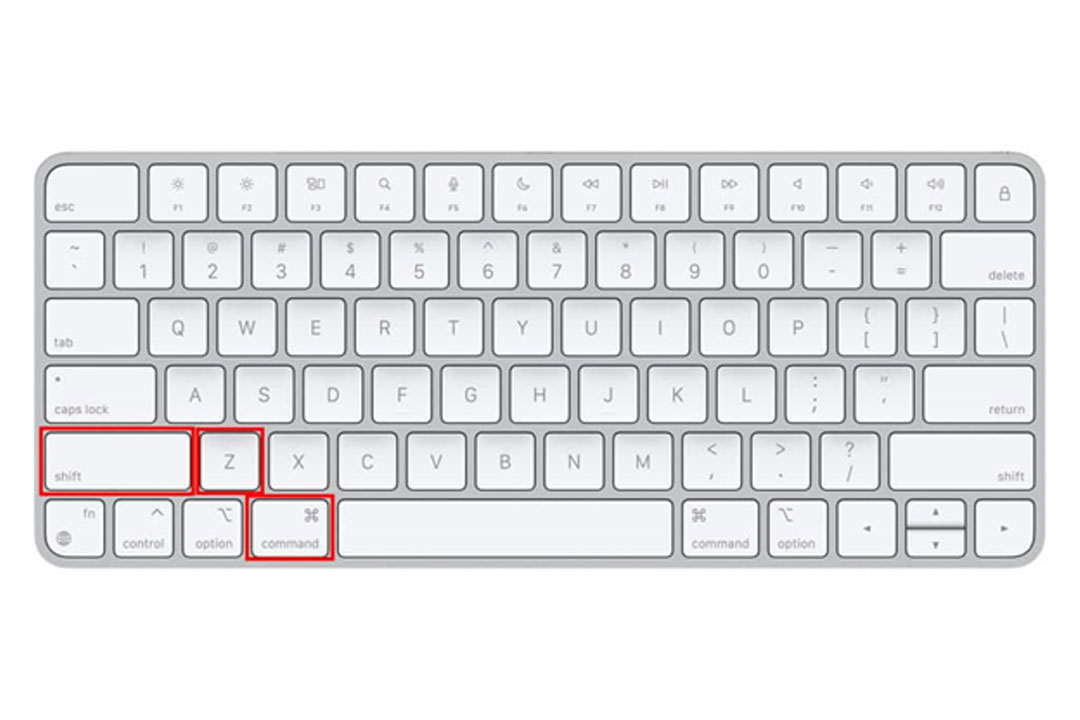
در صورتی که نمی خواهید از کلید های میان بر برای اجرای این دستورها استفاده کنید، می توانید از طریق منو این عملیات را انجام دهید. برای این کار کافیست گزینه undo و redo را از زبانه edit منوی بالای صفحه که اکثر برنامه ها دارا هستند، انتخاب کنید.
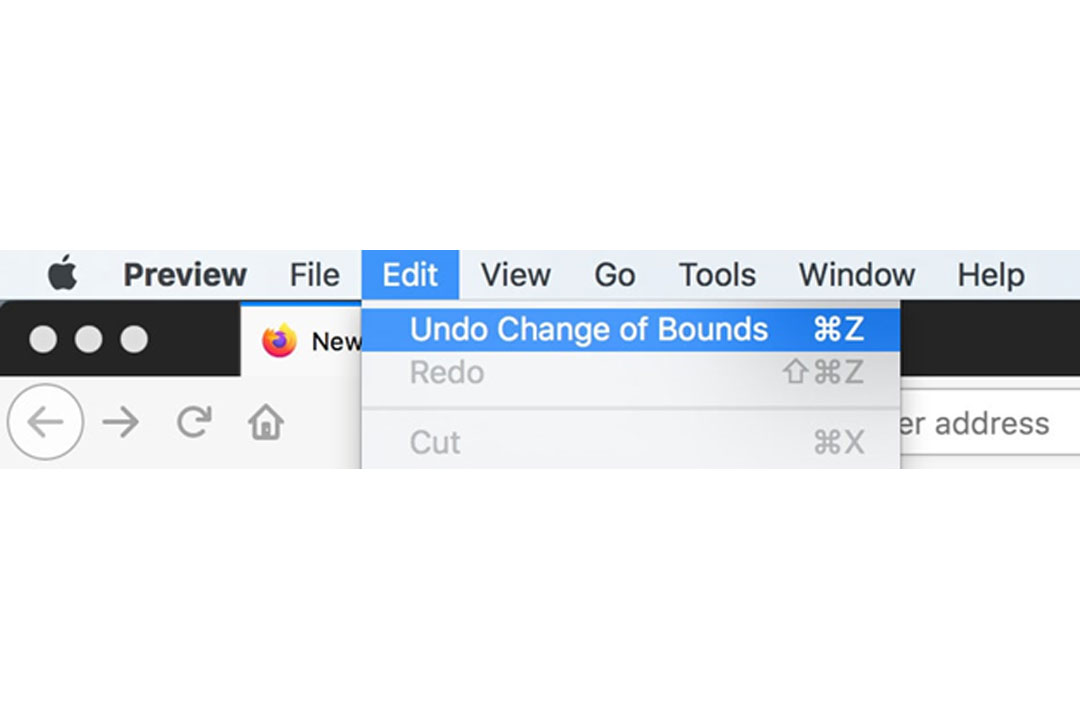
در کامپیوترهای مک گزینه undo معمولا اولین گزینه فهرست هست. همچنین ممکن است عملی که قرار است انجام شود در کنار undo نوشته شده باشد. به عنوان مثال گزینه undo typing به معنای پاک کردن جدیدترین کلمه یا خط نوشته شده است.
در رابطه با دستور redo نیز همین اتفاقات میفتد. یعنی با باز کردن منوی drop down از بخش edit می توانید این گزینه را مشاهده کنید.
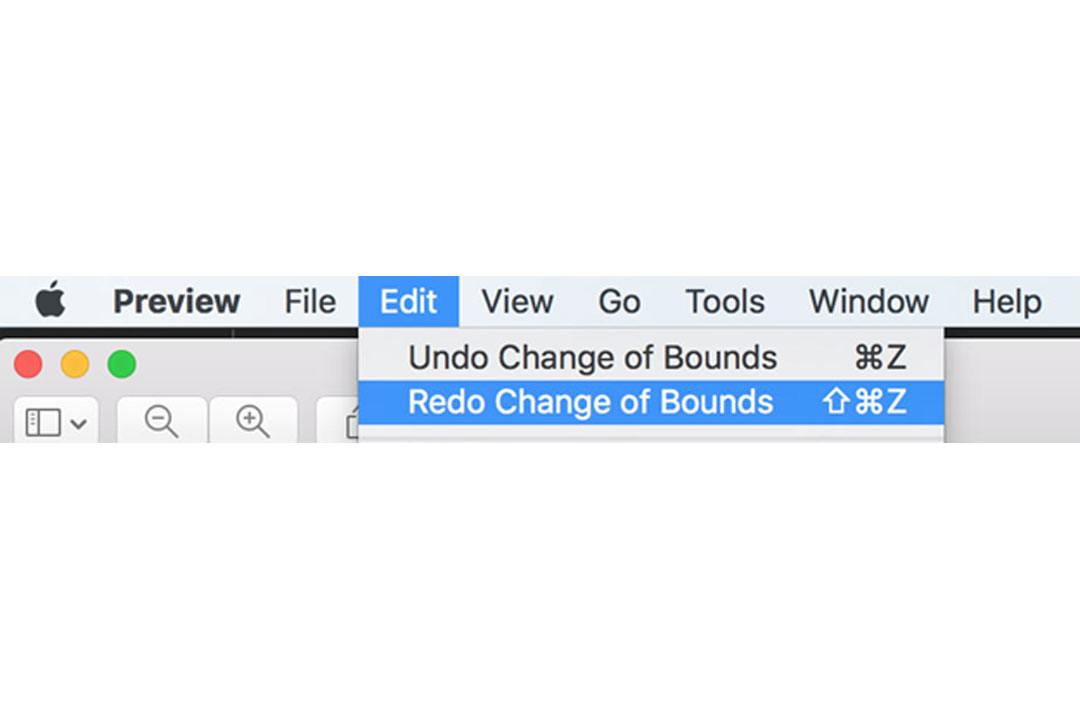
نکته قابل توجه این هست که در برخی ساختار های سیستم عامل مک، در صورتی که اجرای دستور undo و یا redo شامل انجام چندین حرکت شود. به این نکته اشاره می شود که با زدن دکمه undo نوشتن یک متن به طور کامل لغو شود.
در صورتی که فایلی را از سیستم خود حذف کرده باشید اما سطل زباله خود را تخلیه نکرده باشید ( یعنی فایل در سطل زباله وجود داشته باشد ) می توانید با استفاده از کلید های ترکیبی cmd + z فایل را به محل اولیه خود بر روی کامپیوتر مک برگردانید.
اما در صورتی که فایل را به طور کامل از روی سطل زباله حذف کرده اید، می توانید با استفاده از time machine در نوار منوی سیستم عامل، فایل از دست رفته ی خود را بازیابی کنید.
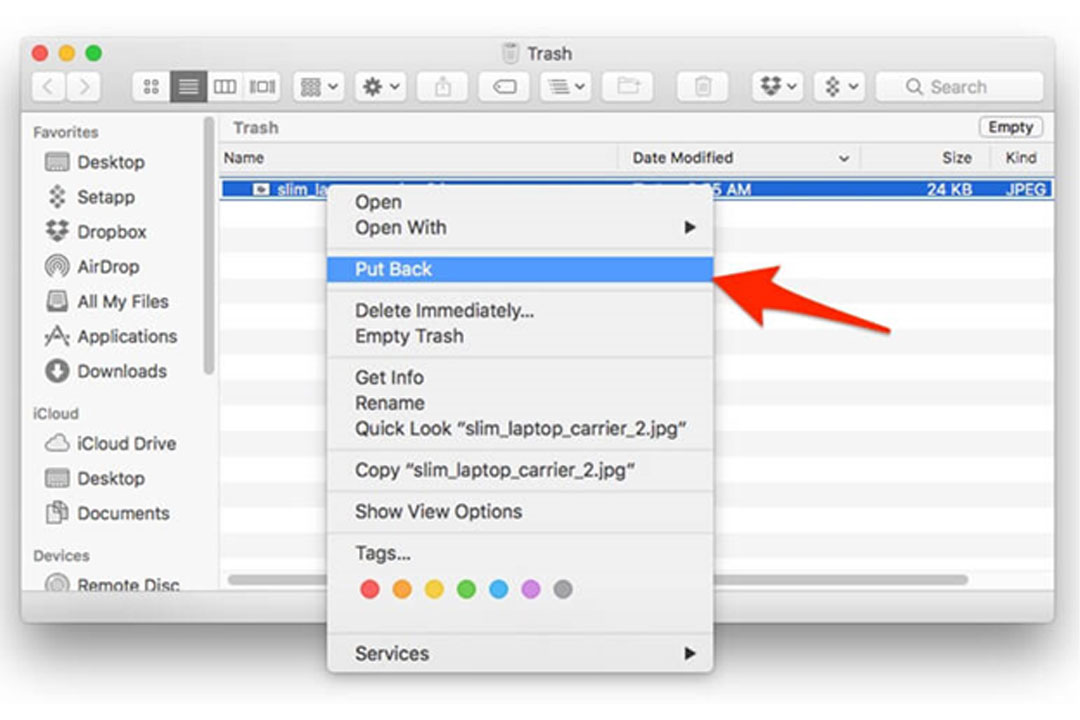
برنامه Photos بر روی سیستم عامل مک مانند تمامی سیستم عامل ها، از دستور undo پشتیبانی می کند، به این معنا که در صورتی که تغییری بر روی عکس خود انجام داده اید و می خواهید به حالت قبلی برگردانید می توانید با استفاده از کلیدهای میانبر یا با استفاده از منوی edit دستور undo را اجرا کنید.
توجه داشته باشید استفاده از دستور undo تنها تغییرات یک مرحله قبل شما را بازیابی می کند. لذا در صورتی که می خواهید تعداد زیادی تغییر خود را لغو کنید، بهتر است با استفاده از گزینه ی Reset Adjustment عکس را به حالت اولیه خود برگردانید.
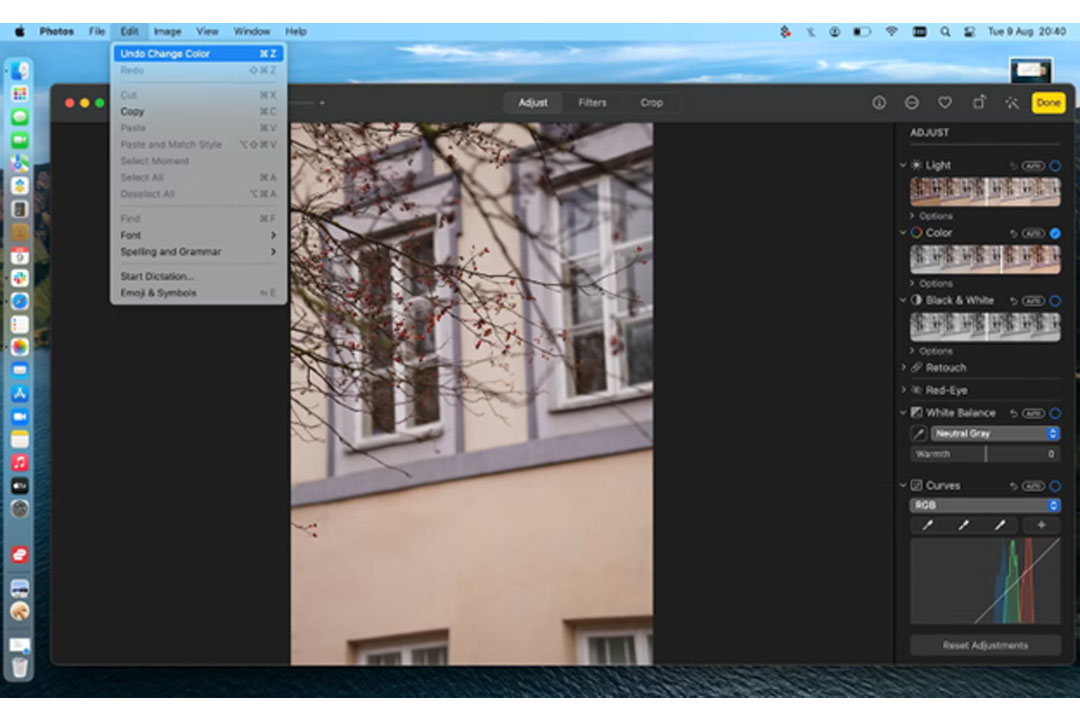
در صورتی که هنگام تغییر نام یک فایل در مک بوک، دچار اشتباه شدید و خواستار لغو این تغییرات بودید، می توانید با استفاده از دستور undo تغییرات خود را بر روی نام فایل لغو کنید.
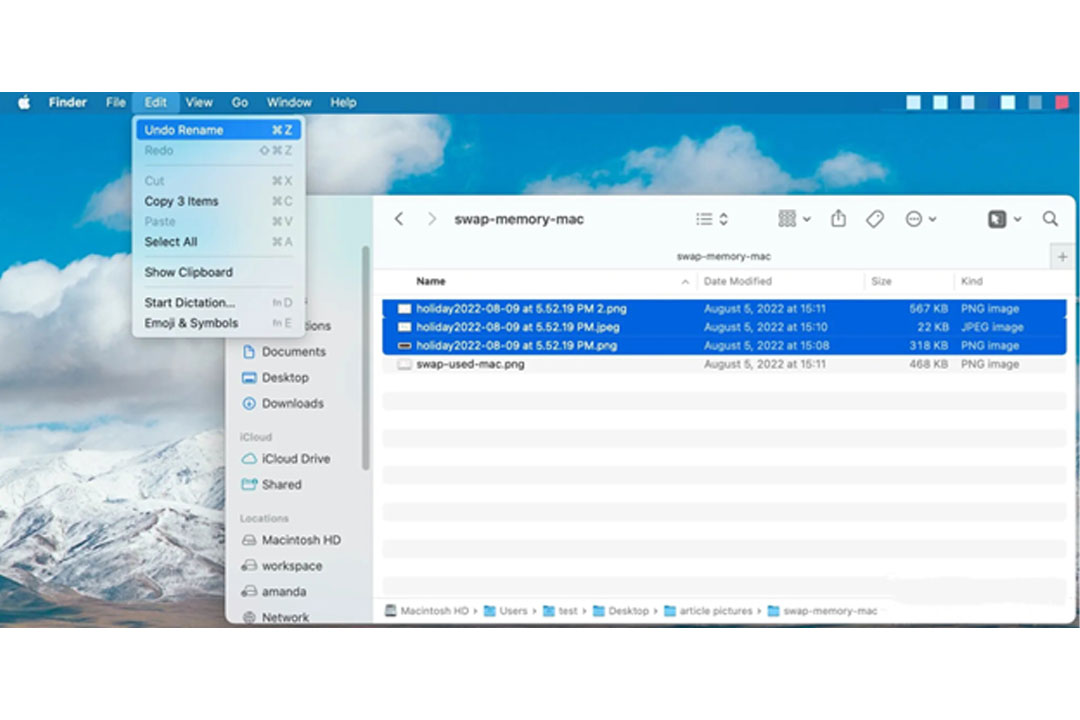
مقالات مرتبط:
آموزش نحوه راست کلیک کردن در مک
آموزش نحوه فرمت کردن فلش USB در مک و ویندوز
12 نکته مهم در تنظیمات مک جدید (بعد از راه اندازی اولیه)
چگونه مکبوک را ریست فکتوری کنیم؟
چگونه از باتری مکبوک مراقبت کنیم؟
چگونه بفهمیم مکبوک چند بار شارژ شده است؟
چگونه در مکبوک اسکرینشات بگیریم؟
گردآوری: فروشگاه اینترنتی پارسان می